首先选出铅笔稿一枚,你可以用扫描仪,也可以用数码相机
用sai打开

1.勾线:这个用SAI的曲线工具很方便,我不知道别人怎么弄的,反正我是这么弄的```
新建钢笔图层,用曲线工具描线,慢慢来就可以了``你想描几个点就描几个点```SAI会帮你把线条处理的非常漂亮【←很显然,有板子就不需要这么麻烦,直接在草稿图层上新建一个图层勾线,调低草稿图层的透明度就可以了】
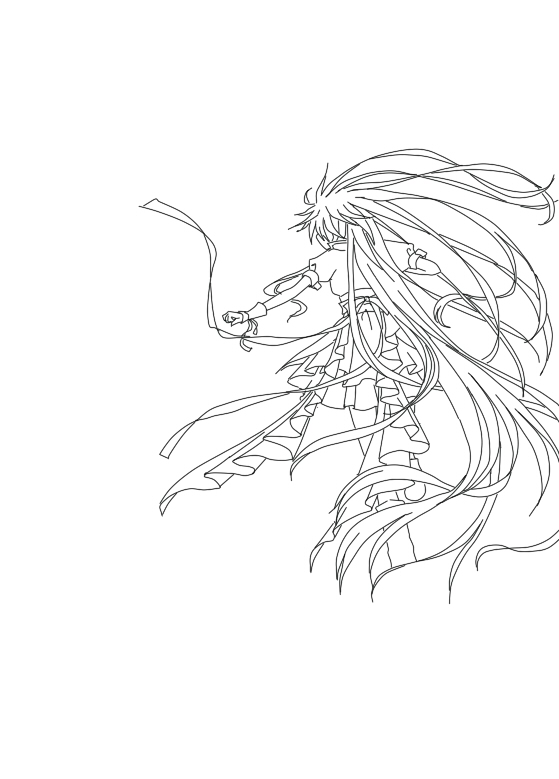
2.上色 一般SAI上色比较方便,这里介绍一种方法可以让你涂颜色时不描到外面去- -
具体步骤:(1).用钢笔随便画个圈
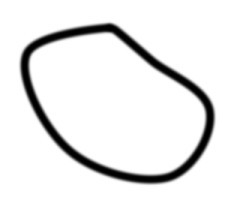
(2).选择工具,用这两个

(3).然后把圈涂满```````
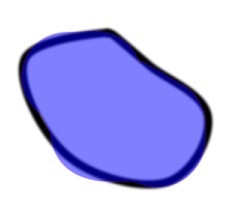
(4).新建一个图层放在钢笔图层下面,模式选"正片叠底",然后就会出现一个被选中的范围就是这个圈啦!
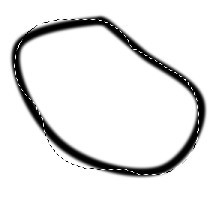
(5).然后就可以尽情在里面抹呀抹呀````都不会抹出来```````囧
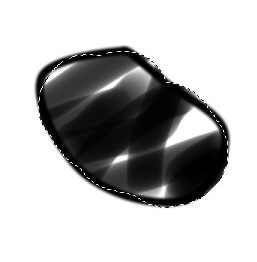
所以最后用这种方法,我们可以先选中头发````(这个花了我很长很长很长很长很长很长很长的时间``````- -|||||)
【其实用魔棒是最方便的,但是当时我什么都不知道……因为魔棒的数值太大,所以常选中整个界面……选择魔棒以后如果无法正常选择选区,请先查看选区是否封闭,也就是说是否有地方的线条没有闭合。然后再看看魔棒的数值,试着调一调吧w】

铺上底色)

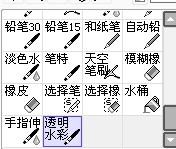
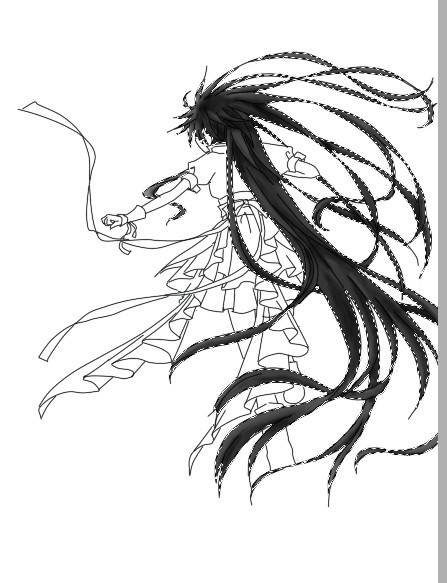
给头发打上高光:

头发完成!!
用相同的方法把其他地方都铺上颜色(我是颜色废啊颜色废!!!!!!很少画彩色图,这张画简直要了我的命!!!)
【你他妹的知道自己这么废就不要发啊!!!】
然后人物部分就完成了~~
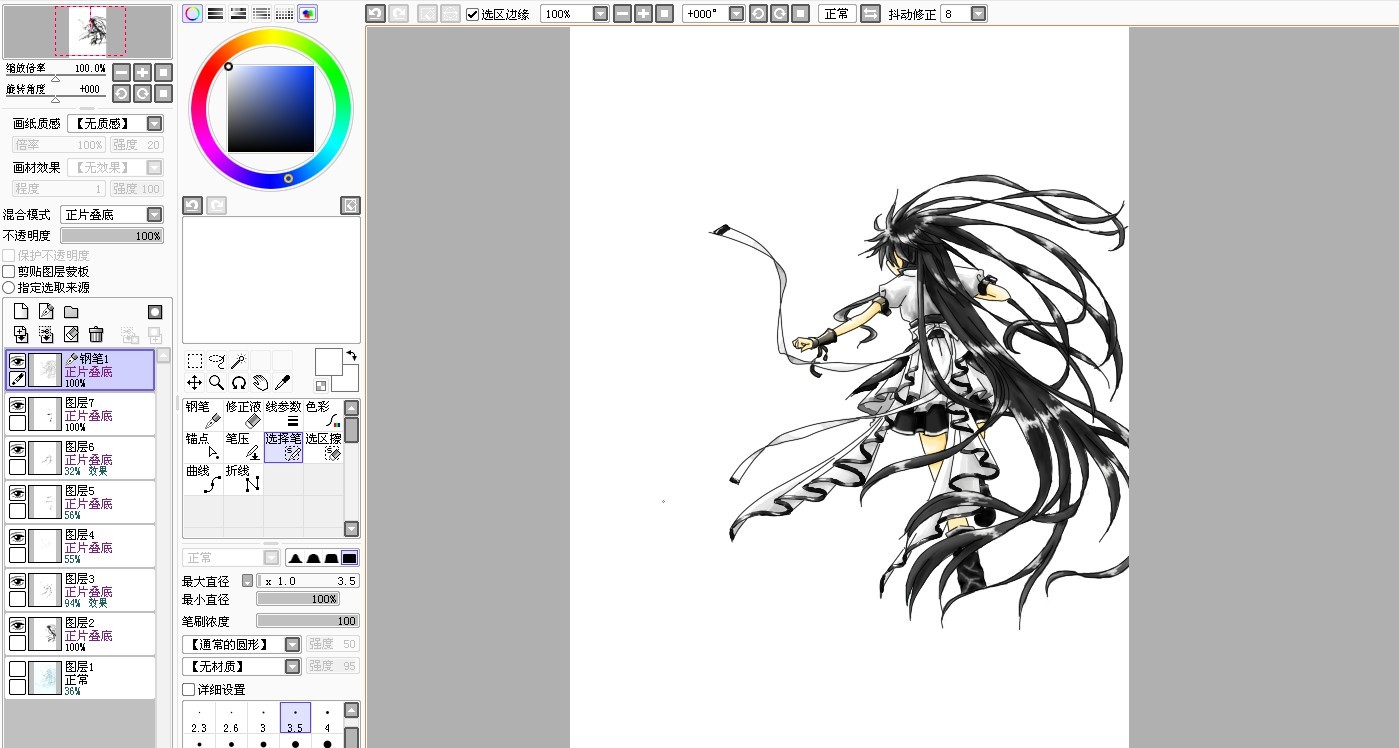
用SAI的PSD(Photoshop的格式)格式保存人物,然后到PS里打开
接下来画背景
用SAI的笔刷随便涂```任意涂````涂出天空

(图太大了你们可以戳这个小的)
放到PS里P效果(我用了这些素材,素材可以自己找,只要漂亮合适就可以啦XD)



然后用PS强大的笔刷功能加上漂亮的效果XD
用笔刷加上草(偷下懒`````非要自己画草也可以`````)
背景就完成啦!!!


然后再把人移进去``````其实我都不想移了```那人一点也不配这背景!!(这个女孩是我的原创人物,全身都是黑色```不过这样以来在背景里就会很奇怪囧无奈啊!!!!!!!!!!!)
